平素はモバカルネットをご利用いただき、誠にありがとうございます。
今回のリリースでは、こちらの機能を新たに追加いたします。

- 医学総合管理料の区分表示機能を追加
- 施設人数表示機能を追加
- 施設基準に該当する医学総合管理料を表示する機能を追加
- 後発医薬品がない場合に一般名にしない機能を追加
- 記録・文書のCSV出力機能を追加
- 医事文書に、過去所見から項目を選択する機能を追加
- 収納管理CSV出力項目の追加
- シェーマに肺を追加
- 麻薬薬剤に注射薬剤を追加
- 記録・文書の使用薬剤検索機能を追加
- ORCA送信取消機能を追加
- 軽微な修正
2016年7月27日
※やむを得ない理由によりリリース日またはリリース予定の機能が変更となる場合がございます。
本案内に関するお問い合わせは弊社医療サポートまでご連絡ください。
(TEL) 050-5577-5406 (Eメール) medical8@ntt-et.co.jp
1. 医学総合管理料の区分表示機能を追加
患者一覧に、各患者様の医学総合管理料の区分を表示する機能を追加します。
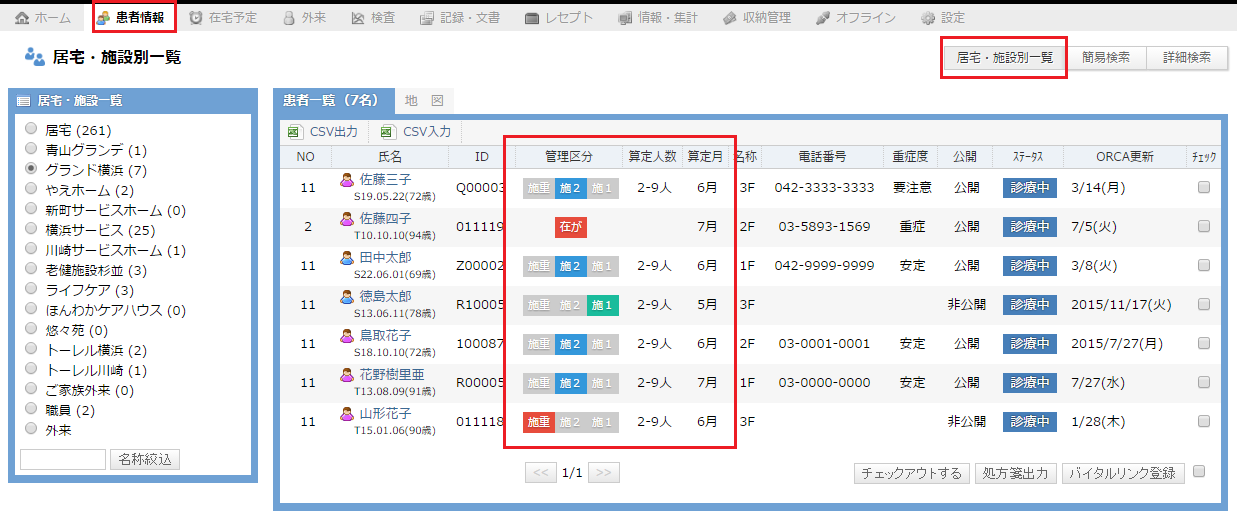
- 直近で算定した内容を自動で表示します
- ORCAで変更した場合は、ORCAからフィードバックした内容を表示します
- 診察完了/中断かかわらず、直近の内容を表示します
- サマリから直接入力(変更)することも可能です
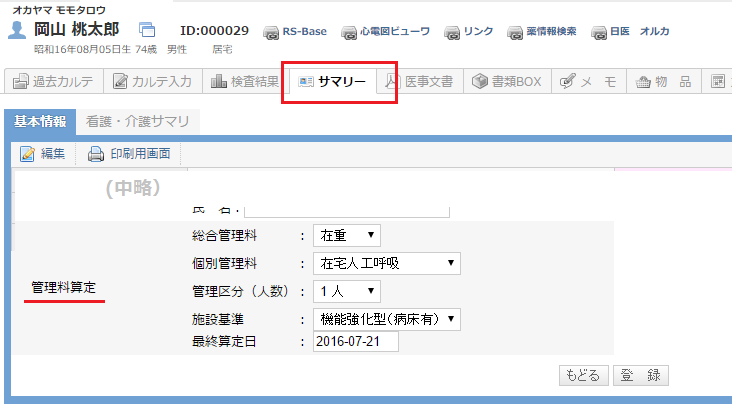
【記号の意味】
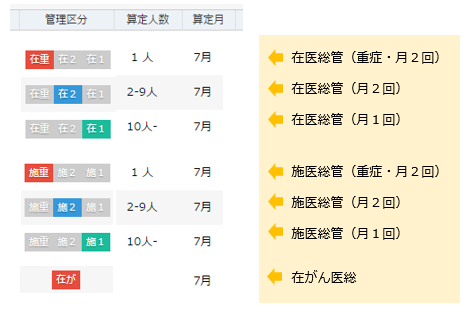
操作方法
【参照方法】- 「患者情報」を開きます。
- 施設を選択します。
- 患者様の画面を開きます。
- 「サマリー」を選択します。
- 「編集」を押します。
- 「管理料設定」の内容を選択します。
- 「登録」を押します。
機能追加の理由
平成28年改定対応2. 施設人数表示機能を追加
サマリーのステータスが「診療中」となっている患者様の人数を、「患者情報」の「居宅・施設別一覧」に表示します。
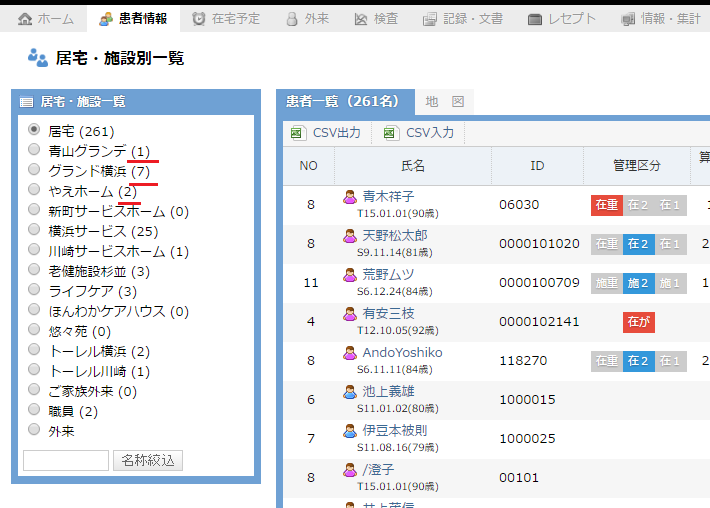
また、これに伴い、「患者情報」の「居宅・施設別一覧」での施設の表示名称に、「多職種連携」で登録した「短縮名1」を適用するようになります。
登録がない場合は施設名を表示します。
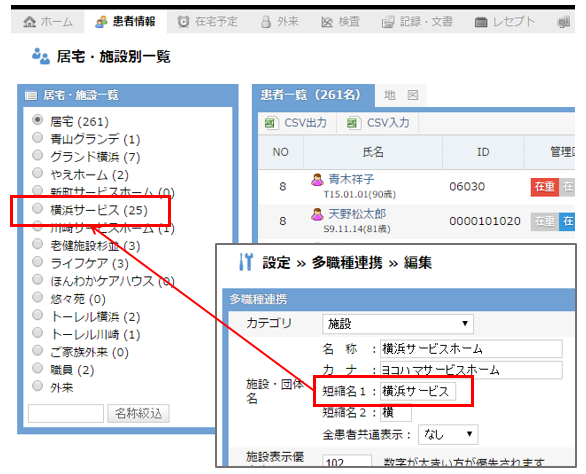
操作方法
【表示方法】- 「患者情報」を開きます。
- 患者様の画面を開きます。
- 「サマリー」を開きます。
- 「編集」を押します。
- ステータスを選択します。
- 「登録」を押します。
- 「設定」を開きます。
- 「クリニック情報」を「多職種連携」に変更します。
- 変更したい施設の名称を押します。
- 「短縮名1」を入力します。
- 「登録」を押します。
機能追加の理由
現在診療中の患者様の人数をすぐ見られるようにしたいというご要望に対応しました。3. 施設基準に該当する医学総合管理料を表示する機能を追加
カルテ入力時、行為入力で「在宅」を選択すると、施設基準に該当する医学総合管理料を表示します。
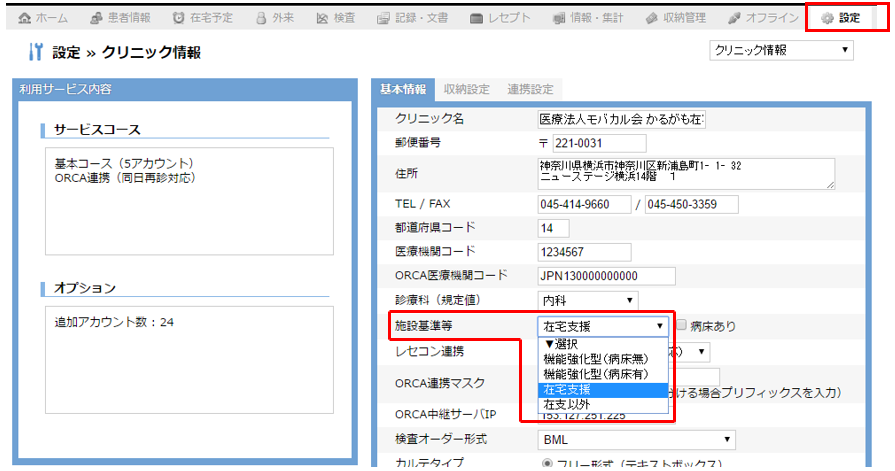
↓
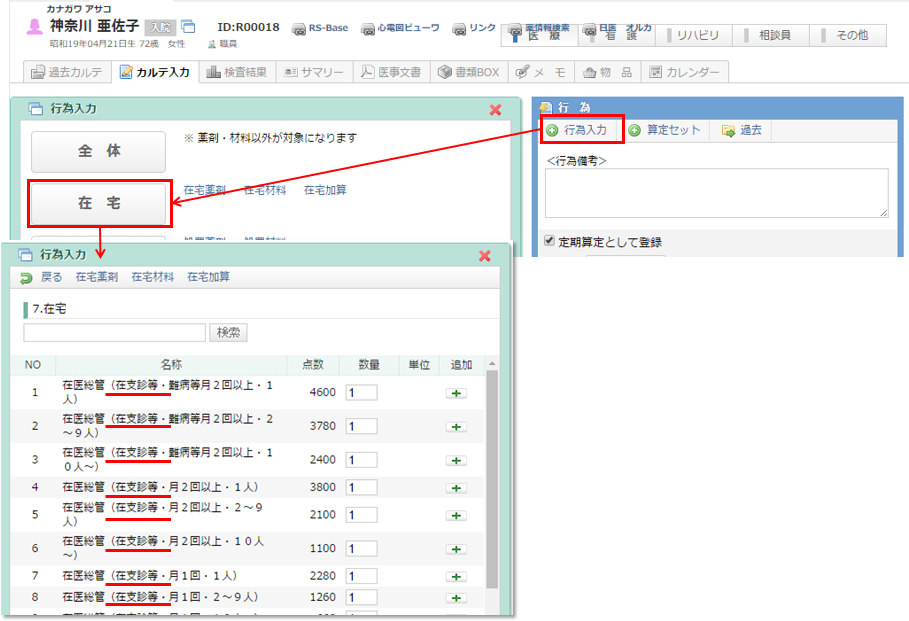
操作方法
【設定方法】- 「設定」を開きます。
- 施設基準等を選択します。
- 「保存」を押します。
- 患者様の画面を開きます。
- 「カルテ入力」または、過去カルテの「編集」を開きます。
- 「行為入力」を押します。
- 「在宅」を押します。
機能追加の理由
在医総管、施医総管の選択をしやすくしました。4. 後発医薬品がない場合に一般名にしない機能を追加
カルテの院外処方入力時、一般名処方欄にチェックをつけた場合、
後発医薬品がない薬剤については商品名のまま処方せんに載せる機能を追加しました。
※ご利用される場合は、「設定」の「後発薬品がない場合の一般名表示」を「しない」に変更してください。
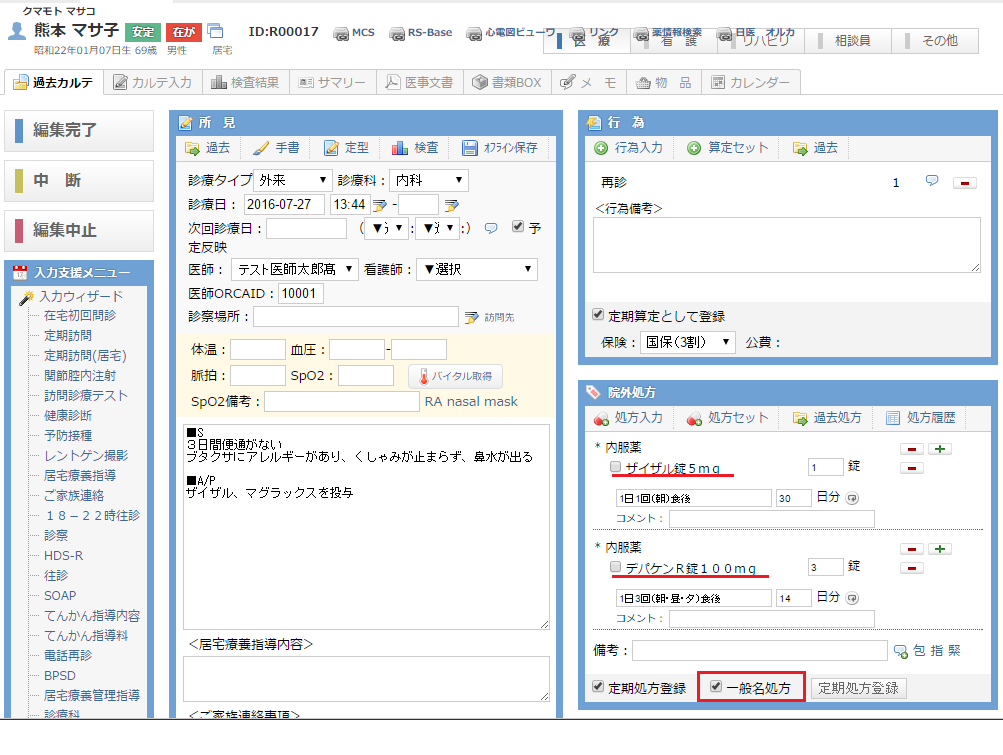
↓
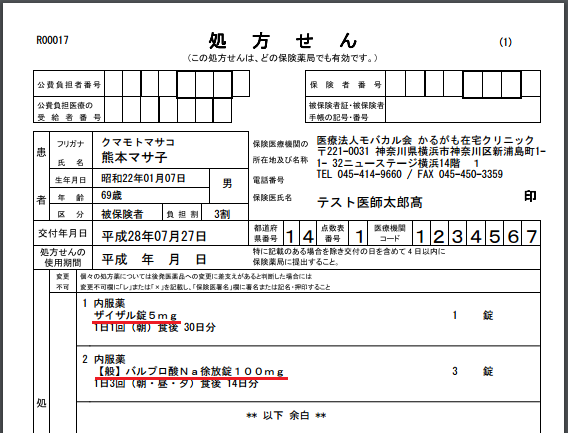
操作方法
【設定方法】- 「設定」を開きます。
- 「後発薬品がない場合の一般名表示」を「しない」にします。
- 「保存」を押します。
- 患者様の画面を開きます。
- 「カルテ入力」または、過去カルテの「編集」を開きます。
- 院外処方欄の「一般名処方」にチェックします。
- 通常通り内容を入力します。
- 「診察完了」または「中断」を押します。
- 「処方せん」を押します。
機能追加の理由
後発品がない場合、商品名で表示したいというご要望に対応しました。5. 記録・文書のCSV出力機能を追加
記録・文書で検索した内容をCSV出力する機能を追加します。
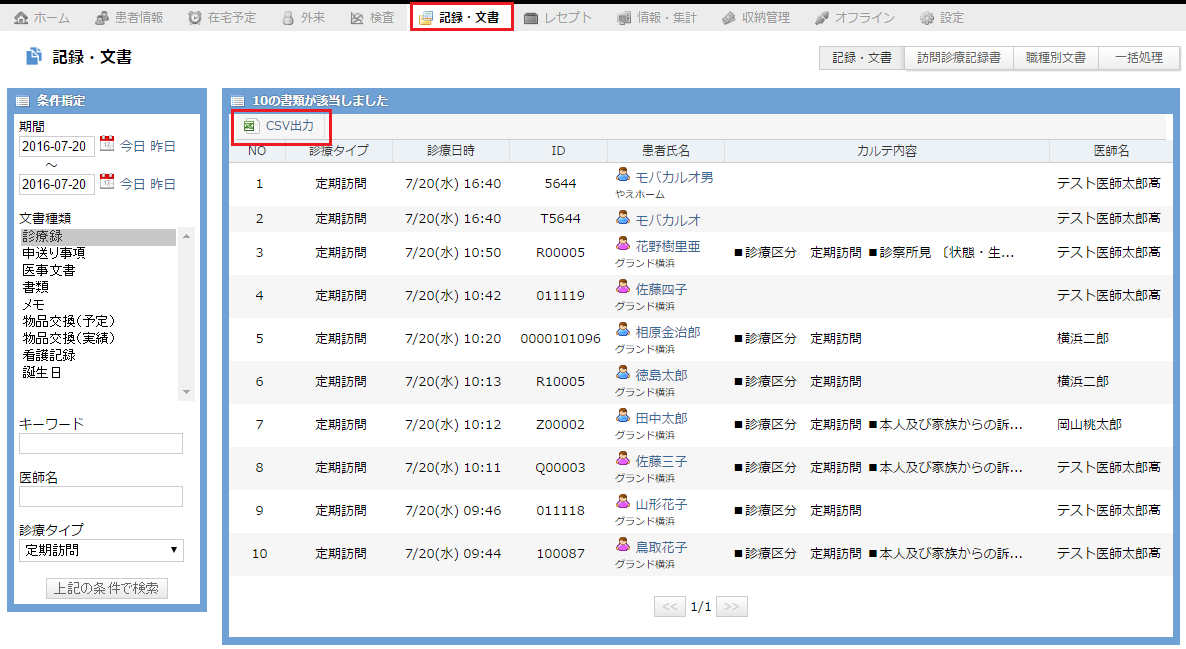
↓
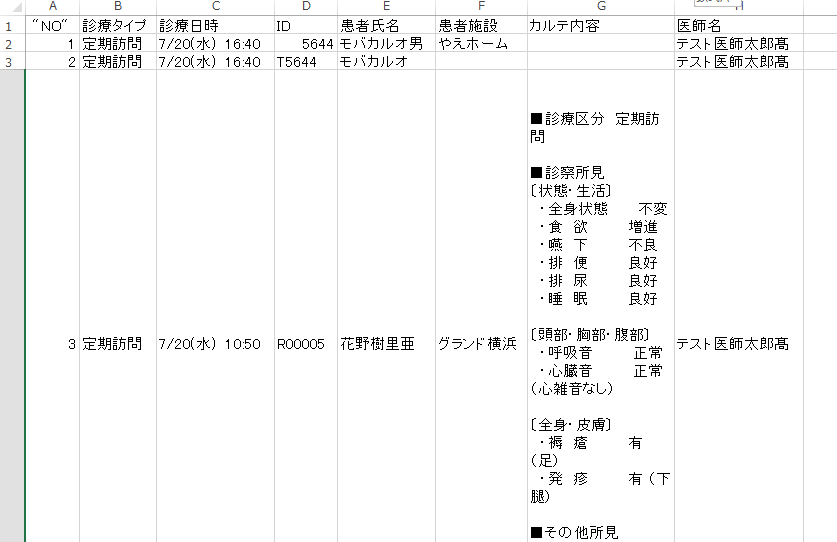
操作方法
- 「記録・文書」を開きます。
- 条件があれば設定し、「上記の条件で検索」を押します。
- 「CSV出力」を押します。
機能追加の理由
エクセルに出力したいというご要望に対応しました。6. 医事文書に、過去所見から項目を選択する機能を追加
医事文書の編集画面で、「過去所見」の マークをクリックすると、過去所見をコピーできます。
マークをクリックすると、過去所見をコピーできます。

操作方法
- 患者様の画面を開きます。
- 「医事文書」を開きます。
- 「新規作成」を押して、作成したい文書を選択します。
または作成済の文書を選択します。 - 「過去所見」を押します。
- 転記したい欄にカーソルを合わせます。
- 過去所見の
 マークを押します。
マークを押します。 - 「登録」「修正」または「別文書として保存」を押します。
機能追加の理由
簡単に転記できるようにいたしました。7. 収納管理CSV出力項目の追加
収納管理から出力するCSVファイルに以下の項目を追加します。
「収納情報CSV出力」に、医療点数、介護点数を追加します。
「口座振替銀行情報CSV出力」に、口座振替開始日を追加します。
操作方法
- 「収納管理」を開きます。
- 「▼出力」を「収納情報CSV出力」または「口座振替銀行情報CSV出力」に変更します。
機能追加の理由
ご要望に対応しました。8. シェーマに肺を追加
手書きのシェーマに肺を追加します。
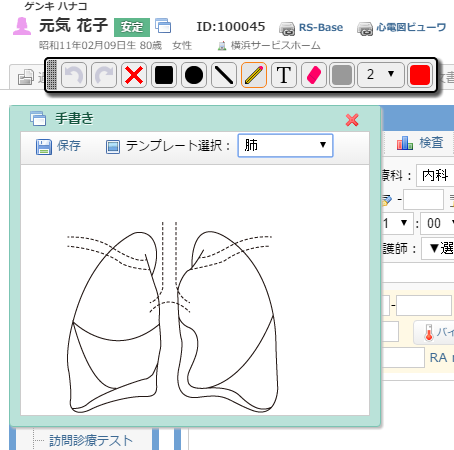
操作方法
- 患者様の画面を開きます。
- 「カルテ入力」または、過去カルテの「編集」を押します。
- 「手書き」を押します。
- 「▼フリー」を「肺」に変更します。
機能追加の理由
肺のシェーマをご利用になりたいというご要望に対応しました。9. 麻薬薬剤に注射薬剤を追加
「麻薬薬剤」のカテゴリの中から注射薬剤を選択できます。
操作方法
- 患者様の画面を開きます。
- 「カルテ入力」または、過去カルテの「編集」を押します。
- 「行為入力」を押します。
- 「麻薬薬剤」を押します。
- 薬剤名を検索し、
 マークを押します。
マークを押します。
機能追加の理由
ブロック注射、トリガーポイント注射で使用するキシロカイン注などを麻薬のカテゴリで選択したいというご要望に対応しました。10. 記録・文書の使用薬剤検索機能を追加
記録・文書で、処方した薬剤を検索できます。
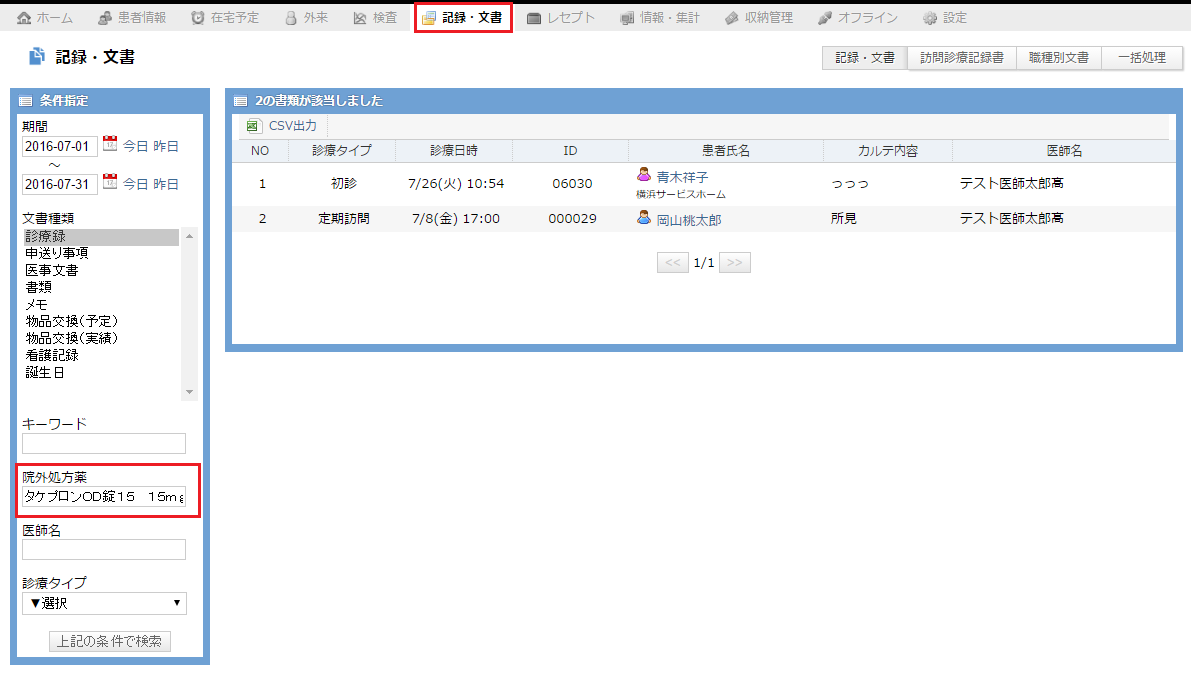
操作方法
- 「記録・文書」を選択します。
- 「院外処方薬」を入力します。
- 「上記の条件で検索」を押します。
機能追加の理由
処方薬から患者様を検索したいというご要望に対応しました。11. ORCA送信取消機能を追加
記録・文書で、処方した薬剤を検索できます。
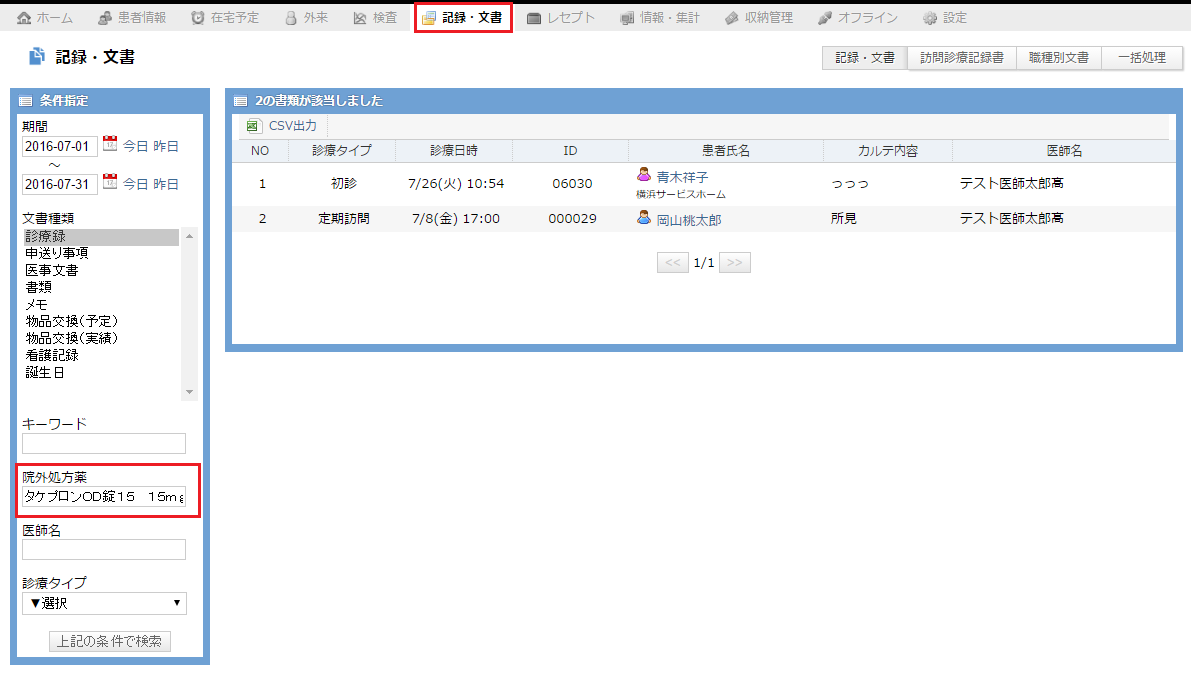
操作方法
- 「記録・文書」を選択します。
- 「院外処方薬」を入力します。
- 「上記の条件で検索」を押します。
機能追加の理由
処方薬から患者様を検索したいというご要望に対応しました。11. 軽微な修正
- 「レセプト」→「様式14一覧」でオルカに送信した様式14の内容に保険が入るように対応します。
- 院外処方をドラッグ&ドロップで入れ替えた後「定期処方」ボタンで定期処方登録した場合、入れ替えた並び順を保持するようにします。
- 処方せんで旧字体を一部表示できるようにします。(SJIS-win対応)
- 居宅療養管理指導書(東京)の不具合修正
- 収納管理オプションの通所リハの適用外公費対応
